Hoe de Chai AI-app op een Windows-pc te gebruiken
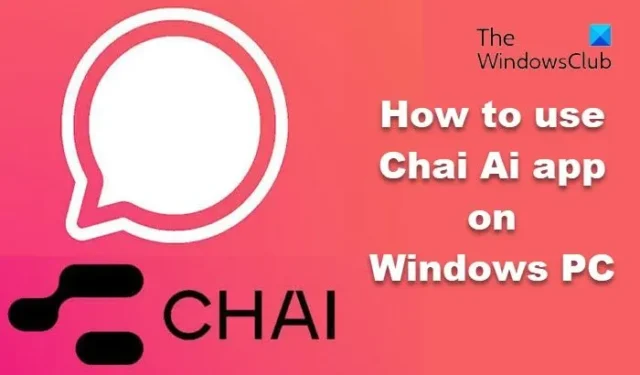
In het tijdperk van AI zijn de implicaties van grote taalmodellen wijdverbreid. Een populair gebruik zijn AI-chatbots, die mensen een menselijke betrokkenheid kunnen bieden en in realtime met gebruikers kunnen chatten. Onlangs heeft een Ai Chat-app genaamd Chai AI de krantenkoppen gehaald. De app is niet beschikbaar voor Windows-pc’s, maar alleen voor iOS- en Android-apparaten. In dit artikel vertellen we u hoe u de Chai AI-app op een Windows-pc kunt gebruiken.
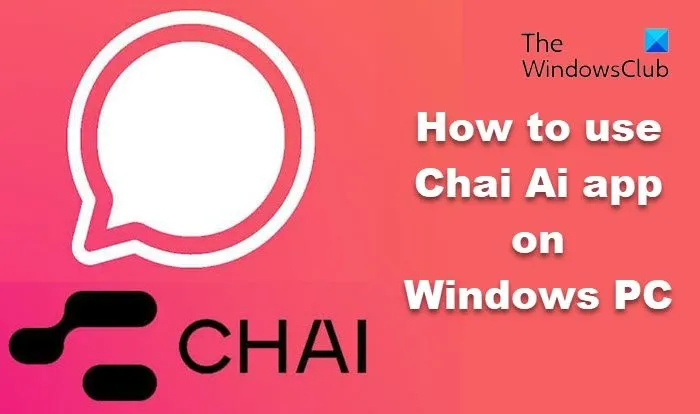
Wat is Chai Ai-chat? Waarom zorgt het voor krantenkoppen?
Het Chai AI-chatplatform is een van de meest geavanceerde AI-chatplatforms tot nu toe. Het heeft een belangrijke doorbraak bereikt in conversationele AI, waardoor het lijkt alsof je met een mens aan het chatten bent. Er zijn verschillende profielen van mensen waaruit de gebruiker kan kiezen. Het platform is gratis en wordt vanaf nu ondersteund door advertenties. Een abonnementsmodel biedt gebruikers ook een advertentievrije ervaring en onbeperkte berichten.
De app heeft meer dan 8 miljoen gebruikers op verschillende platforms en heeft dankzij zijn ervaring veel aandacht gekregen.
Hoe de Chai AI-app op een Windows-pc te gebruiken
Je hebt een Android-emulator zoals Bluestacks, LD-speler of Knox-speler nodig om de Chai AI-app op een Windows-pc te gebruiken. Deze emulators bieden de mogelijkheid om Android OS op de pc te ervaren, en u kunt ook Android-apps installeren en uitvoeren vanuit de Google Play Store.
Sommige emulators vragen je om in te loggen met een Google-account, terwijl andere dat niet doen. Je kunt er een of twee proberen om erachter te komen. Eenmaal geïnstalleerd, kunt u de PlayStore gebruiken om de Chai AI-app te vinden, downloaden en installeren.
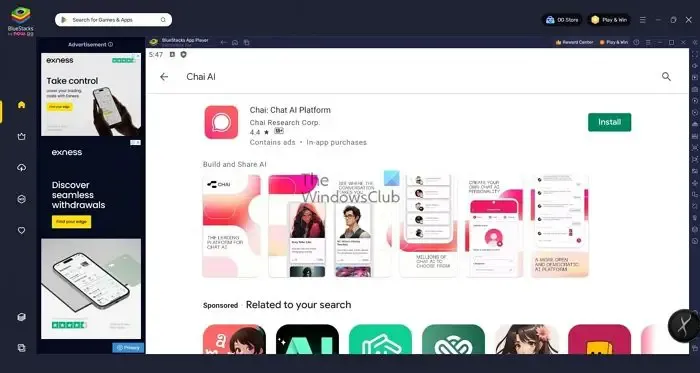
Voordat u doorgaat, moet u weten dat deze app niet gratis is. U moet betalen voor een premium- of ultra-premium-account die tussen 1200 INR per week en 12400 INR per jaar kan kosten. Dat gezegd hebbende, als u de Ultra premium ophaalt, krijgt u toegang tot een gratis proefperiode van 3 dagen.
- Op het startscherm van de Chai-app krijg je twee aanmeldingsopties, dat wil zeggen: Meld je aan met Google of Facebook, selecteer een van beide en ga verder.
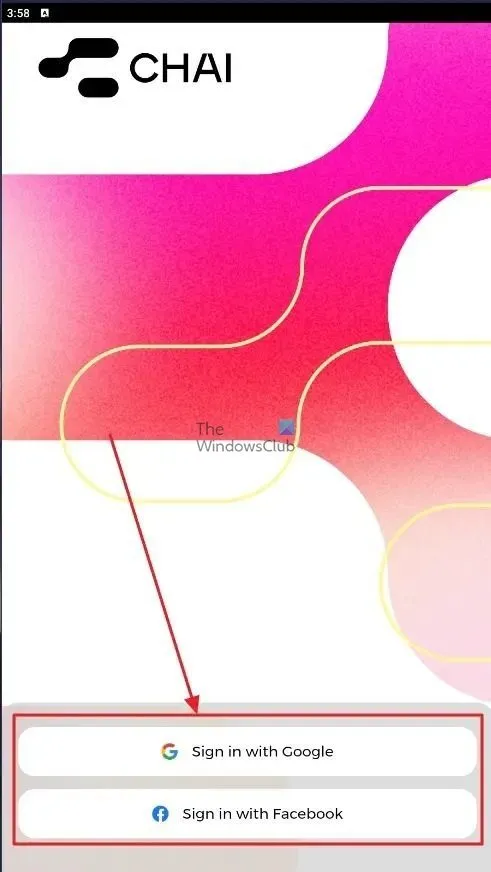
- Betaal het abonnementsgeld en uw profielfoto en naam worden automatisch uit uw account opgehaald; u kunt dat gebruiken of naar uw voorkeur wijzigen.
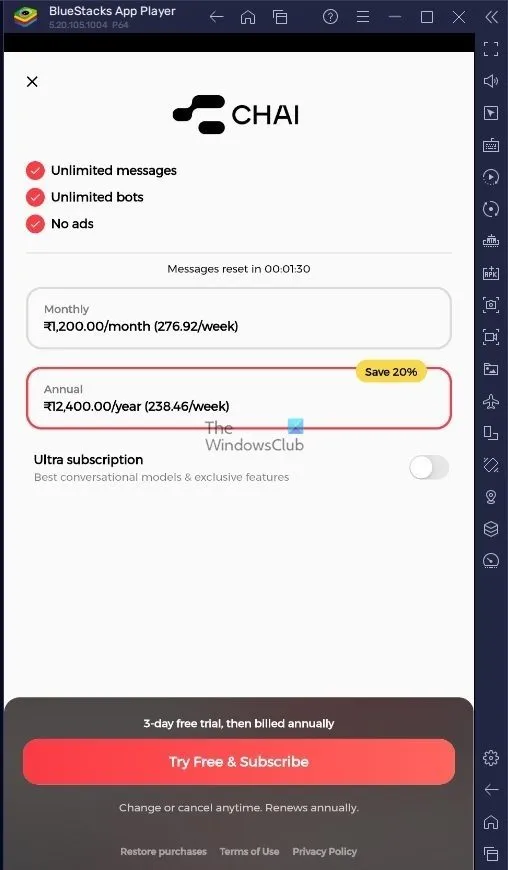
- Eenmaal in de Chai AI-app kunt u kiezen uit de brede selectie beschikbare chatbots of uw eigen chatbots maken met de gewenste aanpassingen.
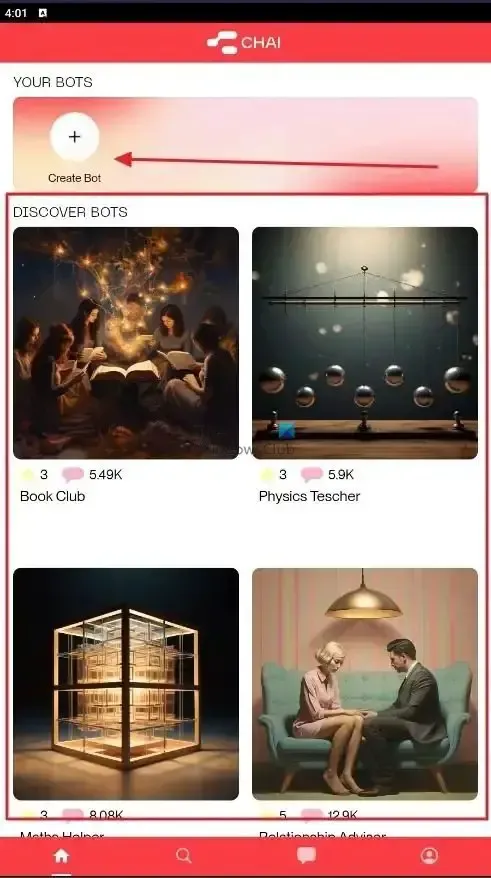
- Zodra je een bot hebt geselecteerd, begin je het gesprek zoals je met een persoon zou doen, en de AI zal dienovereenkomstig reageren.
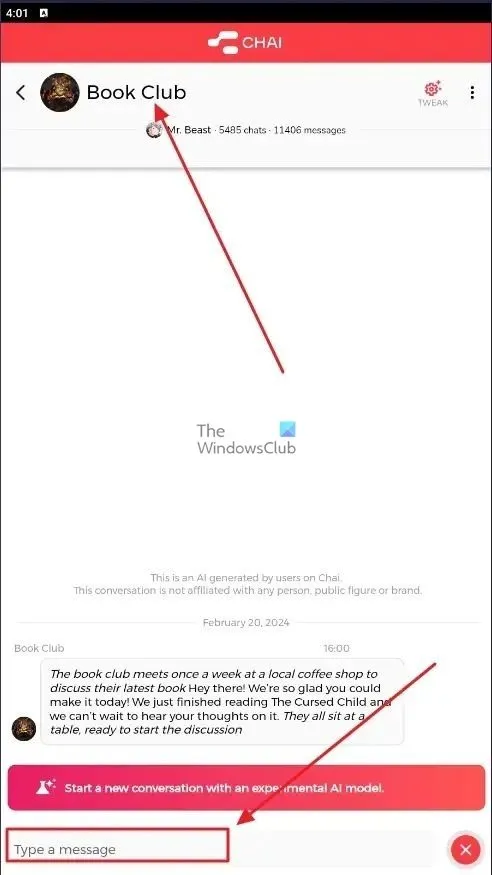
Ik hoop dat het bericht gemakkelijk te volgen was en dat je de Chai AI-app op je Windows-pc kunt installeren.
Heeft Chai AI een webversie?
De Chai AI-app heeft momenteel geen webversie. Om de Chai AI-app op andere apparaten dan smartphones te gebruiken, kunt u Android-emulators zoals Bluestacks of online services zoals Now.gg gebruiken, waarmee u Android-apps op andere apparaten kunt gebruiken.
Zal een virus op mijn Bluestacks-emulator mijn pc beïnvloeden?
Bluestacks werkt als een virtuele gesloten omgeving op uw pc, net als VMware. Virussen of malware die de innerlijke omgeving van de app aantasten, hebben geen invloed op uw pc. Mogelijk ondervindt u problemen met de app en de omgeving ervan, die kunnen worden opgelost door deze opnieuw te installeren.



Geef een reactie